DHCのリップが凄すぎた 感想唇がプリュリュン♪ そしてジューシィー♬
「今回は人生で初めてリップに感動した話」
「これから冬になり乾燥と戦う季節ッス」

乾燥肌で体が痒くなったり、唇がカサカサになり裂けて血が出たりと、段々冬が近づいて来たことを身にしみて感じている今日この頃です。
これまでは、定番の「【近江兄弟社】メンターム薬用スティック」
それか、ちょっとおしゃれな「ニベア ウォータリングリップ」を買っていました。
しかし、べちゃべちゃに塗って、潤っているときには大丈夫なのですがその潤いがなくなるとすぐカサカサしてくるので、頻繁に塗っていました。
いつの間にか面倒になり、最後まで使い切れずどこにいったかわからなくなるというのが、毎年恒例でした。
たまたま、今年用のリップを探してマツモトキヨシのチラシを見ていたところ、DHCの薬用リップが、547円(税込)ででていたので、少し高いなと思ったものの、なぜか惹かれるものがあり購入してみました。
それが、潤うのなんのって、それにこれのすごいところは、唇の細胞が一瞬で入れ替わるのか、ひび割れていた唇が再生。2日ぐらい塗り忘れても全然唇の美しさが持続します。これはお買い得でした!
今日は、リップに感動した話でした。
これで、乾燥ノリが唇に張り付いてそのまま持っていかれることはありません(笑)
「以上、最後までご覧下さいましてありがとうございました。よろしければ読者登録お願いします。」
Lenovo Thinkbook 13s Gen2をアウトレットで購入したら秒で届いた
「本日は新PCを11年ぶりに購入しましたので、その商品を紹介します。購入に至る経緯と購入後の感想も書きます」
「Windows7からの乗り換えです。」
購入商品と値段
購入した商品は「Lenovo Thinkbook 13s Gen2」

ThinkBook 13s Gen 2 (第11世代インテル) | おすすめ13.3インチモバイルノートPC | レノボ・ジャパン
型番やスペックについては、以下ホームページより抜粋したもの貼り付けます。

ThinkBook 13s Gen 2 (第11世代インテル) | おすすめ13.3インチモバイルノートPC | レノボ・ジャパン
ボディーはアルミで高級感のある見た目、そしてスリムです。
ディスプレイはさすがWQXGA(2560×1600)なのか綺麗で見やすい、13.3インチですがあまり小さく感じません。キーボードやタッチパットの操作感も問題なし。
指紋認証もサクッと起動します。
バッテリーの持ちは、いろいろ触っていると4~5時間が限界なようです。他の方々のレビューブログだと、8時間とか9時間とか持つようですが、CPUやディスプレイの解像度で多少違ってくるのでしょうか。。。
重さは1.3kg弱ということで、軽くて持ち運びしやすいです。
ウェブカメラは、物理的にカメラをシャットできる機能もあるので良いです。
気になるところは、CPUのファンの音です。ごくたまにですが、結構大きい音で唸る場合があります。頑張っているのが伝わります。すぐ収まるのですが、少し不安です。
値段は
消費税込みで¥99,693です。
ホームページ上のアウトレット価格 ¥104,940ですが、クーポンで¥5,000近く値引きされました。ぎりぎり10万円内に収まって満足です。
現在(2021/11/07時点)、在庫がまだあるようですので、もし気になる方がいらっしゃいましたらどうぞ。
リンクを張っておきます。
木曜日の16時に注文して、土曜日の11時に到着
ここが一番驚いたところ、アウトレットといえどもパソコンを注文してから届くまでは時間がかかると思っていました。
木曜日の16:00に注文。その後はレノボ・ジャパンから以下のメールあり。
ご注文番号の確認に記載のあった「ご注文の進捗状況」を見てみると、注文日(Ordered)は11/4となっているが、発送日(Shipped)や到着日(Expected to Arrive)は記載なし。在庫ありなのにまだここはわからないのね。とちょっとがっかり、でもまあそんなもんだよねと思っていました。
- 「ご注文ありがとうございました」
- 「[レノボ・ジャパン]ご注文番号XXXXの確認」
金曜日の10:00に以下のメールが届いたので、先日のご注文番号の確認に記載のあった「ご注文の進捗状況」を見てみると、発送日(Shipped)は来週の火曜日、到着日(Expected to Arrive)は来週の水曜日に変更されていました。まあそうだよね。在庫あるからそれぐらいで届くよね。ホッとしました。
- 「[レノボ・ジャパン]領収証のご案内(注文番号XXXX)」
ところが、次は金曜日の16:42に商品出荷のご案内メールが送信され、到着予定日は明日。しかも時間指定できたので、午前中を指定。びっくりしました。
- 「[レノボ・ジャパン]商品出荷のご案内XXXX」
アウトレットで購入する方、もしかしたら状況によって変わる場合もあるかもしれませんが、発送は迅速でした。
買うまでの経緯
最初はM1 Macbook airを買う予定でした
現在のPC「NEC Lavie L750/f」であまり不満はなく、強いてあげるとノートパソコンなのですが、コンセントがなしだと30分ぐらいで電源が落ちてしまうのと、重たいため持ち運びが容易ではないという点だけでした。
買うのであれば、これまで使用したことがないMacが良いのではないかと思ったら欲しくてたまらなくなってしまった。ネットでもM1 Macbookの評価が高いため、欲しい気持ちの拍車がかかり、M1 Macbook Airをポチりかけました。
ただ、貧乏性の私。買うと決めたのが2021年8月だったのですが、2021年9月のAppleイベントまで待ってみよう(ネットでの予想からありえないとわかっていながら)。もしかしたら値段が安くなったり、同じような値段で新商品が出るのでは?という気持ちが徐々に頭の中を支配してきたため、待つことにしました。
はい、9月はiPadでした。
でも、次の2021年10月のイベントではMacbookの新商品が出るらしいぞ(Airじゃなさそうですが)ということで、次まで待ってみよう。
結局イベントで新型のMacbook Proが登場したが価格が一番安いので239,800円です。
その瞬間完全に萎えました。この価格は私ごときには手が出せない。Appleのパソコンには縁がないと感じました。他にもいろいろ調べてみると拡張性も汎用性もないため、それなりのスペックが欲しいと思ったら購入時に値段が上がりますし、購入後もアクセサリの購入などお金が必要になります。
Windows一筋20年の私からするとコスパの低さに我慢ならなかったのです。
Windowsを買うことに方針変更
ということで、2021年10月のAppleのイベントを機にWindowsを購入することに方針転換しました。
条件はいろいろ調べてみて次の通り
- 値段:10万円以内
- CPU:Core-i5以上、Ryzen5以上
- メモリ:16GB(後で追加/変更できれば8GBでも可)
- ストレージ:512GB(後で追加/変更できれば8GBでも可)
- Wi-Fi規格:Wi-Fi 6
- 重さ:1.5Kg以内
DellのInspiron14にしようかと、でもRyzen7でメモリ16GBでWifi6がなかったり、Ryzen5だとメモリーが8GBだったり。。。
Lenovoのアウトレットクーポンを知る
そんな時に届いたのが、Lenovoアウトレットのメール(Lenovoのメール会員に入っていてクーポンの情報などが届くようになっていました)
そこで、Thinkbook 13s Gen2が¥85,481というのを見つけました。

初めてThinkbook 13s Genを調べてみることになったのですが、この機種はメモリーの増設が不可なので、16GBは必須。ストレージについては256GBでしたが、載せ替え可能ということでしたので条件もバッチリ。
購入ボタンを押しかけたのですが、そこで頭を過ぎったのがSSDを交換することについてです。本当に交換できるの?SSDの値段はいくらなの?ということでした。
私は、現在のPC LavieのHDDをSSDに載せ替えたこと経験があります。ただ、裏蓋を開ける際にネジを一つナメてしまって開けるときに大変苦労した経験があります。
しかも、SSDに載せ替えたときは購入後5年以上経過したあとだったので、失敗しても諦めがつきましたが、新品で購入したものについては失敗するわけにはいきません。
ということで欲が出てしまってそのようなスペック使いこなせないのにメモリ16GB、SSD512GBが欲しくなってしまったので、ボタンを押すことができませんでした。
次の週アウトレットの価格が値上がり
で、1週間経過したところアウトレットの値段が上がっていました。
残念、買っておけば良かったという後悔もありましたが、不思議と焦って購入することはしませんでした。
翌週新たな在庫が発生
次の週なにげに見ていたアウトレットの在庫の中にCorei7、メモリ16GB、SSD512GBの同じ機種を見つけました。
これが、10万切ったらぜったいかうと!と思っていたら次の週値下がりして購入に至りました。
最後に
うだうだ、書きましたがまだ購入したばかりなので、いろいろ試してみます。
その結果はブログに記載していこうと思います。
「以上、最後までご覧下さいましてありがとうございました。よろしければ読者登録お願いします。」
【AVIOT TE-D01q購入レビュー】8/6に購入しましたが、既に返品して手元にありません。試聴必須!!
「今回は完全ワイヤレスイヤホンAVIOT TE-D01qの購入レビューです。」
結論から先に書きますと、ノイズキャンセリング機能と、外部取込み機能が全く使えないため、返品しました。
初期不良だったのかはっきりとは不明なのですが、お店の人に試してもらったところ「ノイズがひどいですね。」と言って返品に応じてくださいました。
最初、デザインやラピスブルーがめちゃめちゃカッコイイなーと思って一目ぼれ、そのうえYoutubeではノイズキャンセリング機能と外部取込み機能も優秀と絶賛している動画ばかり、しかも値段は8,000を切る価格でお手頃、これは良いと思いアマゾンで調べてみたところ入荷日が8/20になっていたのですが、たまたま近所の電気屋さんで見つけたAVIOT TE-D01q(ラピスブルー)を8/6に購入しました。
1週間ぐらい使用しての感想です。
良かったところ
- デザインがカッコイイ
- 音はまあまあ良い
- イヤーフックがあるので走っても外れなそう
悪かったところ
- アプリが全然ダメ。固まったり起動できなかったりでクソ
- ノイズキャンセリングが効かない(もしかしたら初期不良だったのかも。。。)
- 外部取込み機能も効かない。ただザーザー言っているだけ(もしかしたら初期不良だったのかも。。。)
- ケースに入れているのに充電されてない場合がある。接触不良
- メーカーに問い合わせをしたのですが、返信がない
「AVIOT」日本製ということで、かなり期待していたのですが、がっかりでした。
イヤホンを絶賛していたYouTuberにもがっかりでした。所詮業者からの依頼で書いているのですね。。。
ちなみに、2018年に購入した Soundcore Liberty Neo(第1世代)は優秀。ノイキャンも外部取込みもないですが、重宝しています。
「以上、最後までご覧下さいましてありがとうございました。よろしければ読者登録お願いします。」
(続き)MiniTool Partition Wizard無料版を使用した感想です~パーティション総合管理以外~
みるきちです。前回記載した「MiniTool Partition Wizard無料版を使用した感想です~パーティション総合管理編~」の続編です。
その他の個別ボタン「バックアップ」「データ復元」「パーティション復元」「ディスクベンチマーク」「ディスク使用分析」をやってみたことも、続きとして記載しています。

バックアップ
バックアップをクリック
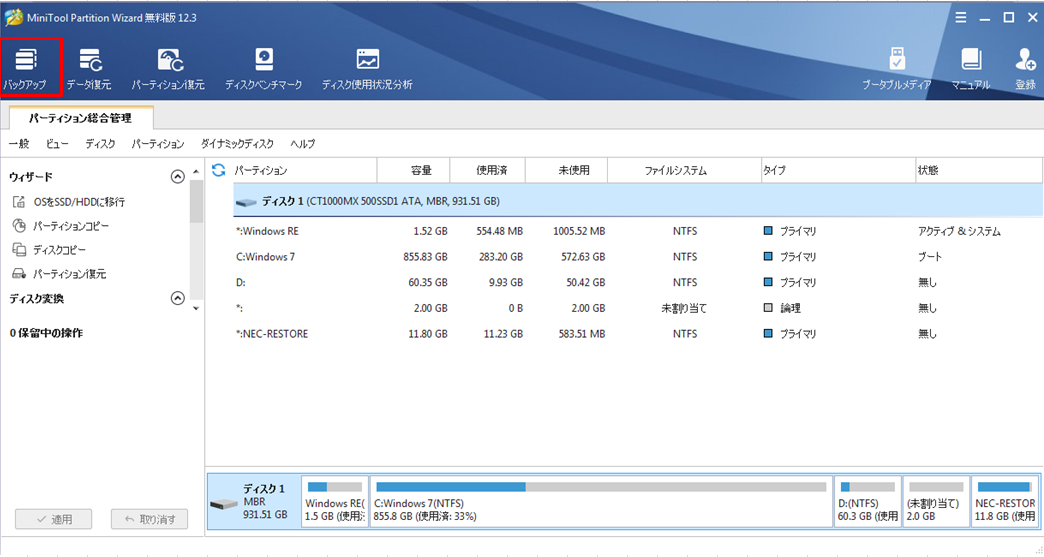
出来ること
結論から言うと、無料版でできることはありません。そのことを理解しておらずバックアップ直前まで行きましたので、参考までに見たいという方は以降の使ってみたをご覧ください。
使ってみた
左上の「バックアップ」ボタンを押下すると、MiniTool ShadowMakerが起動します。「体験版で続く」のボタンを押下すると先に進めます
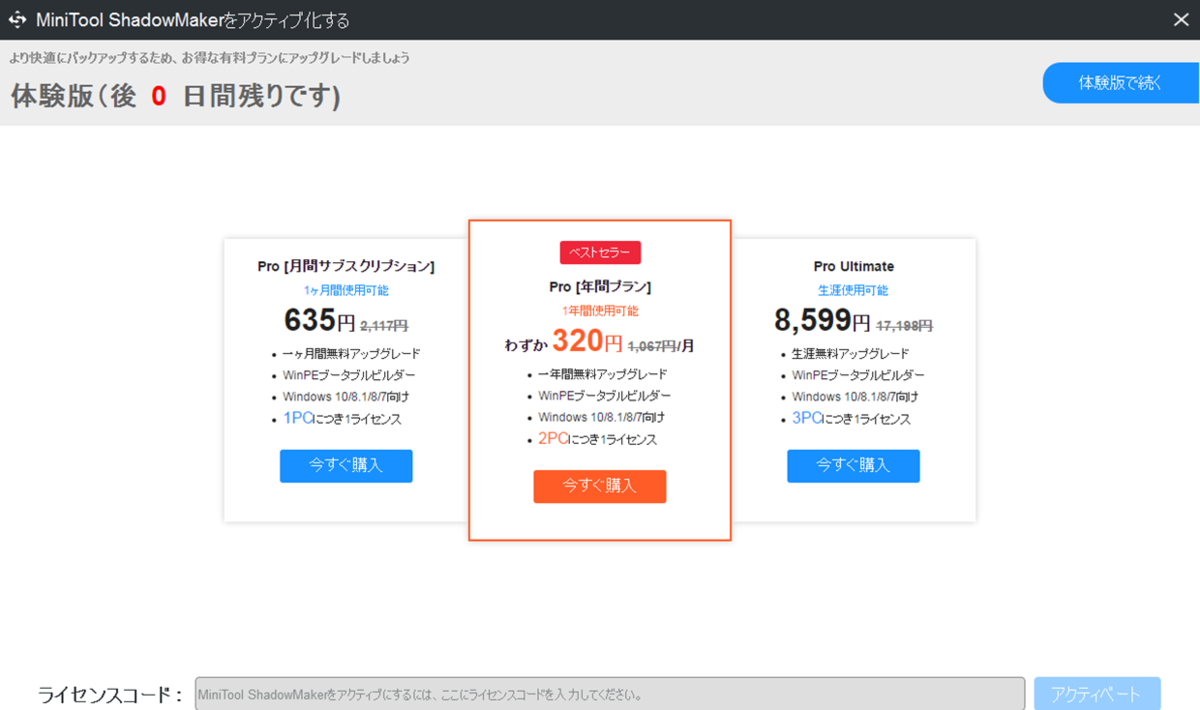
ファイルのバックアップを「MiniTool ShadowMaker」を使用して実施します。
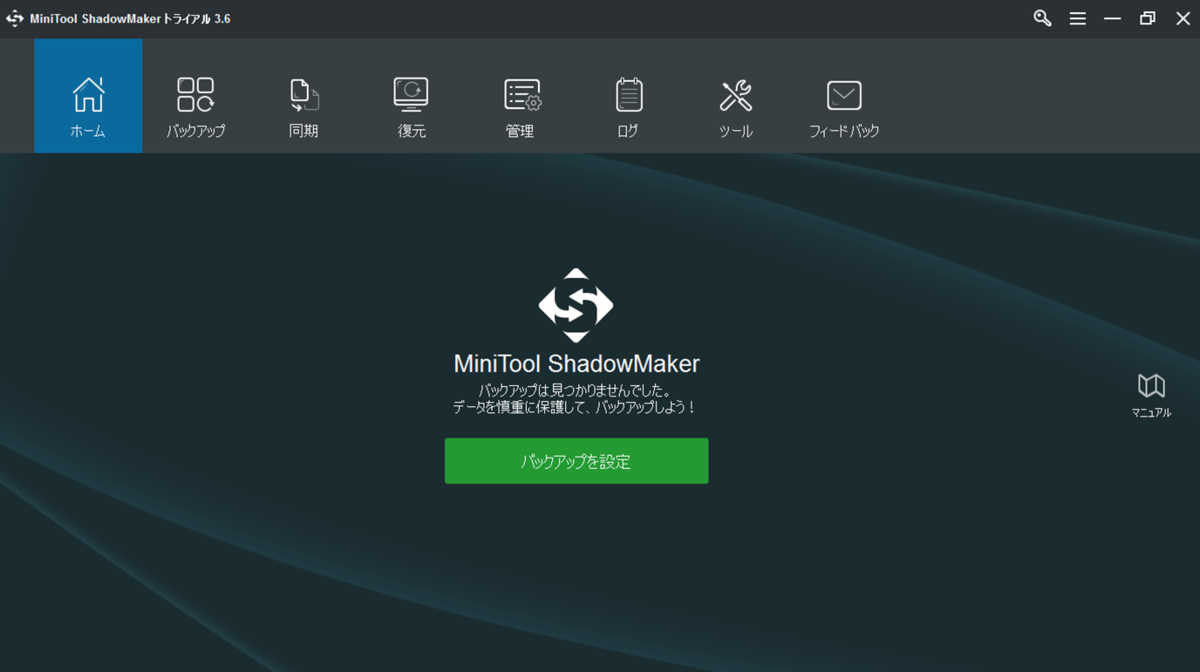
「バックアップ」をクリックすると、『ソース』と『バックアップ先』を指定する画面が現れます。
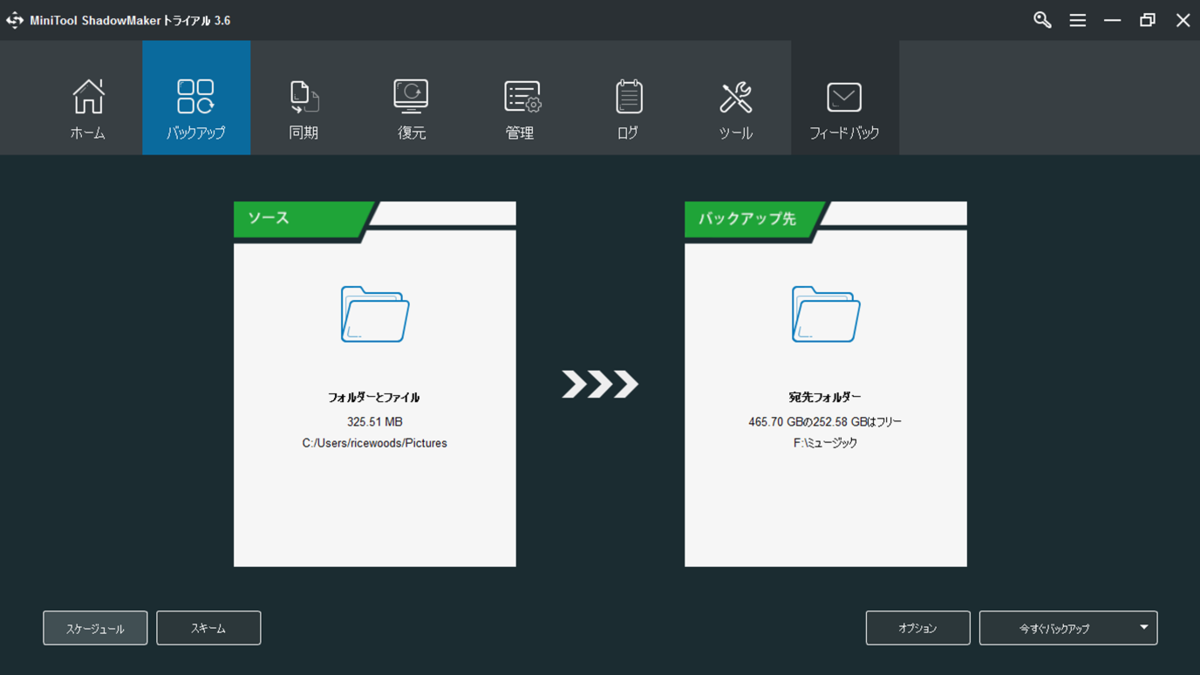
まず最初に『ソース』を選択して、バックアップ元を指定します。私はCドライブの「ピクチャ」にしました。ソースを選択という画面が現れるので、フォルダとファイルを選択
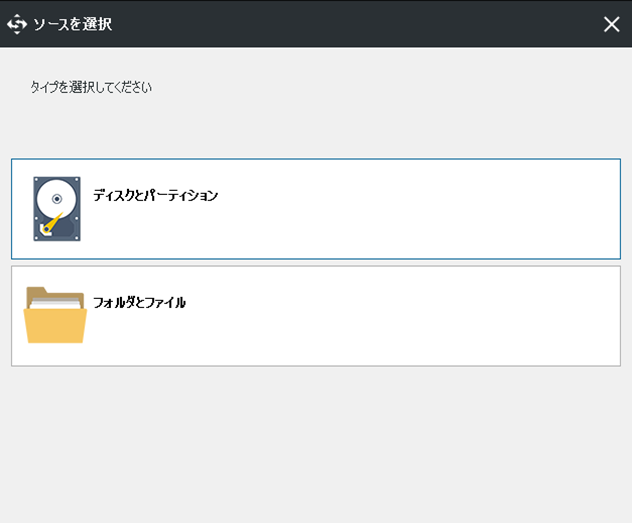
個人フォルダのピクチャを選択します
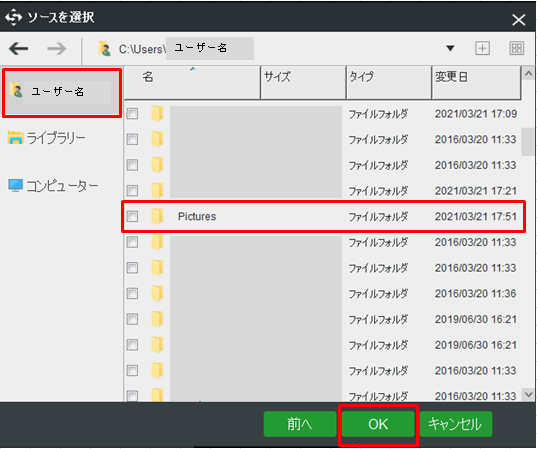
『ソース』に選択されたフォルダ名とその容量が表示されます。
※容量が表示されるのは保存先の必要な空き容量が確認できるので良いですね。
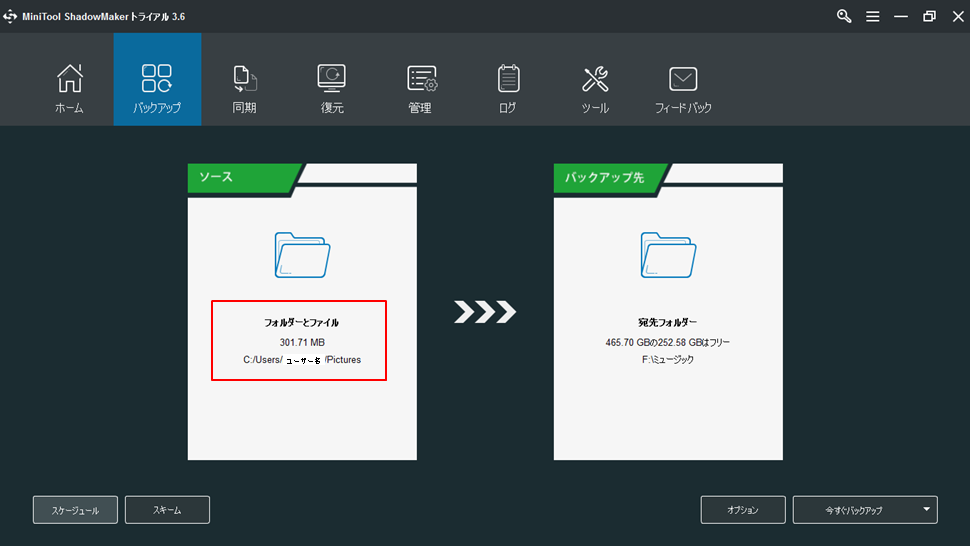
次に『バックアップ先』を選択して、バックアック先を選択します。私は外付けHDD(ローカディスク(F:))の「バックアップ」というフォルダ(あらかじめ作成)にしました。ということで、「ローカディスク(F:)」をダブルクリックしました。
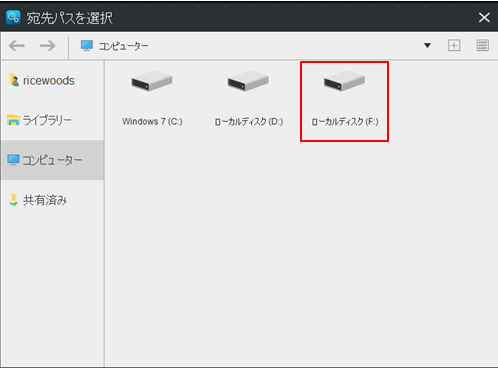
次の画面で「バックアップ」フォルダを選択してOK
※このように個別に選択できると家族で外付けHDDを共有している場合、便利ですね。
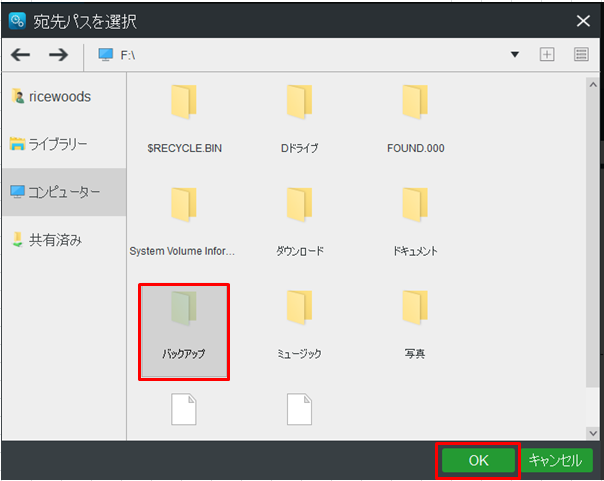
最初の画面に戻り、『ソース(バックアップ元)』とバックアップ先に指定した情報が確認できます。問題ないことを確認して「今すぐバックアップ」ボタンを押下
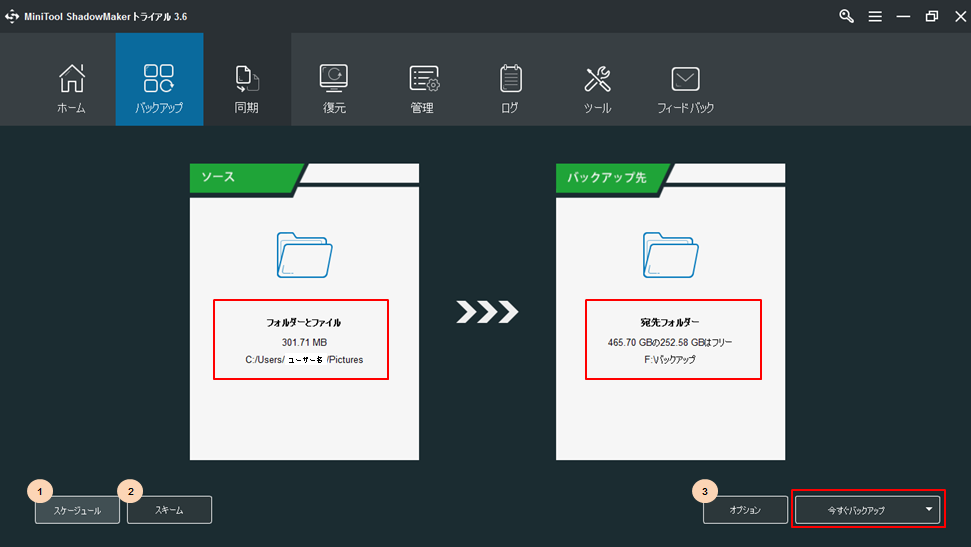
各、きめ細かい設定が出来ます。詳細は以下リンク先のマニュアルを参照ください。この辺の設定は企業のニーズがありそう。
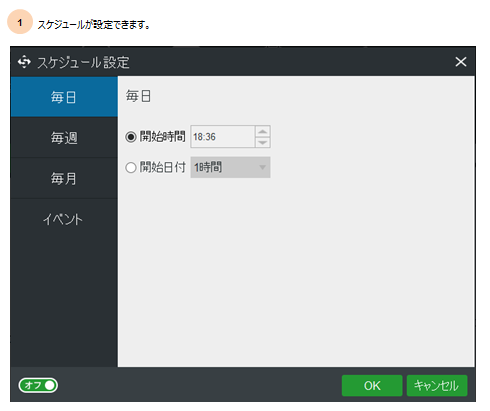
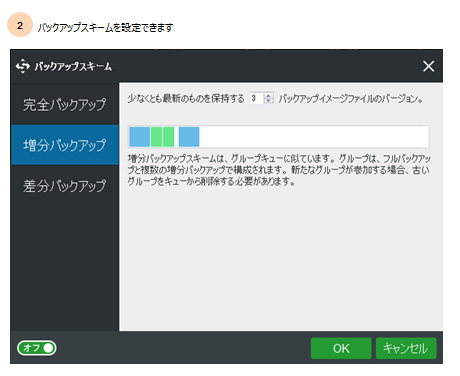

今すぐバックアップを押すと、また以下の画面が出てきました。
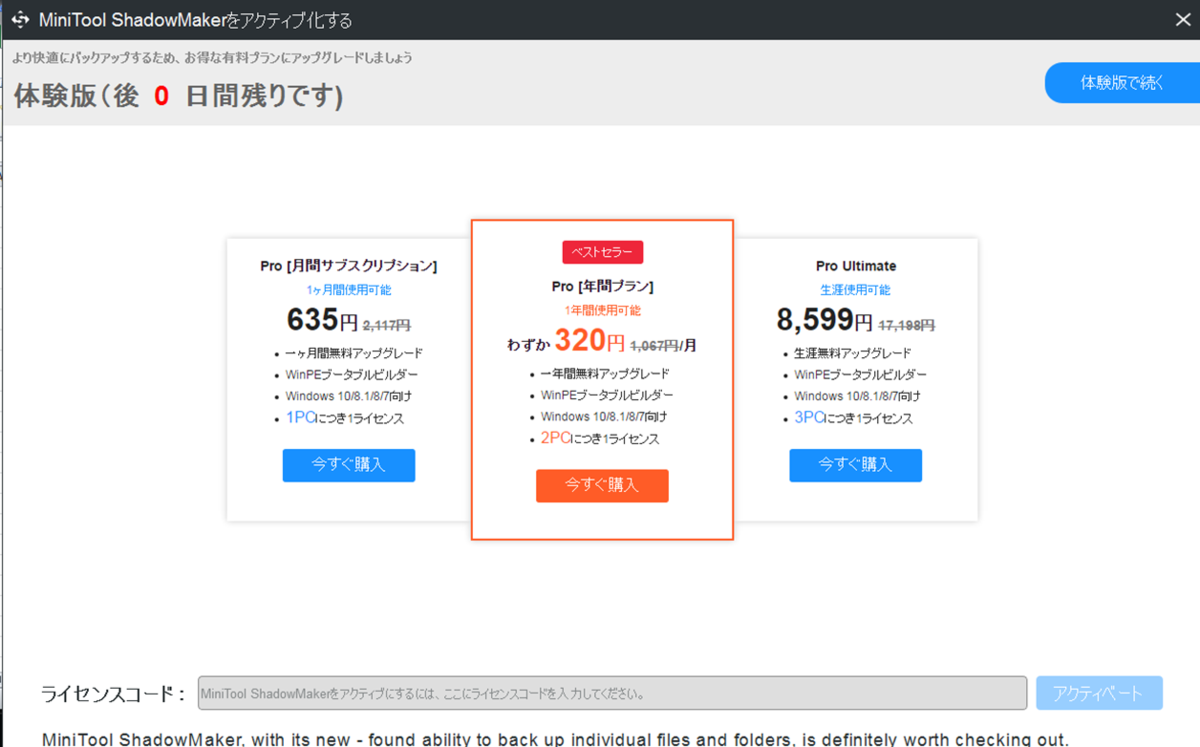
結局「MiniToolPartition Wizard無料版」では、「MiniTool ShadowMaker」は使用できないことがわかりましたOTZ
だったらなぜ最初のインストールの際にチェックさせるのか?ここは少なくとも体験版として体験させなければならないと思います。
データ復元
次にデータ復元です。
まずは、データ復元の仕組みはどういうものなのか。
データ復元の仕組みと出来ること
例えば、パソコンに写真A,B,Cを保存した後の状態です。
AXXというのは、住所だと思ってください。A11番地に写真Aがいるよ。
というような感じで、パソコンは住所を覚えています。
写真AはA11とA12を占めているのは、写真Aの容量によって確保しなければならない土地の広さ(バイト数)が異なります。
状態①:データを保存した状態

状態②:写真Cをごみ箱に移しました(注:ごみ箱を空にするにはしていません)
。。。変わりません。
ただし、この状態だと写真Cが使用している領域は使えません。
新しく保存したい写真Dが保存できません。

状態③:次は「ごみ箱を空にする」にしてみます。
領域が黄色くなりパソコンが「空き領域である」と認識します。「写真C」をうっすら灰色の文字にしているのは、空き領域にはなったが、まだ写真Cは残っている状態であることを表現しています。

状態④:新しく入れたいファイルを保存すると、写真Cの領域が上書きされ、全く存在したことがなくなってしまいます。
この状態になると(簡単には)復元できません。

以上、データの状態を4つに分類しましたが、このソフトでできるのは、状態③の状態を復元できるです。
使ってみた
Minitool Partition Wizard無料版でデータ復元を実施
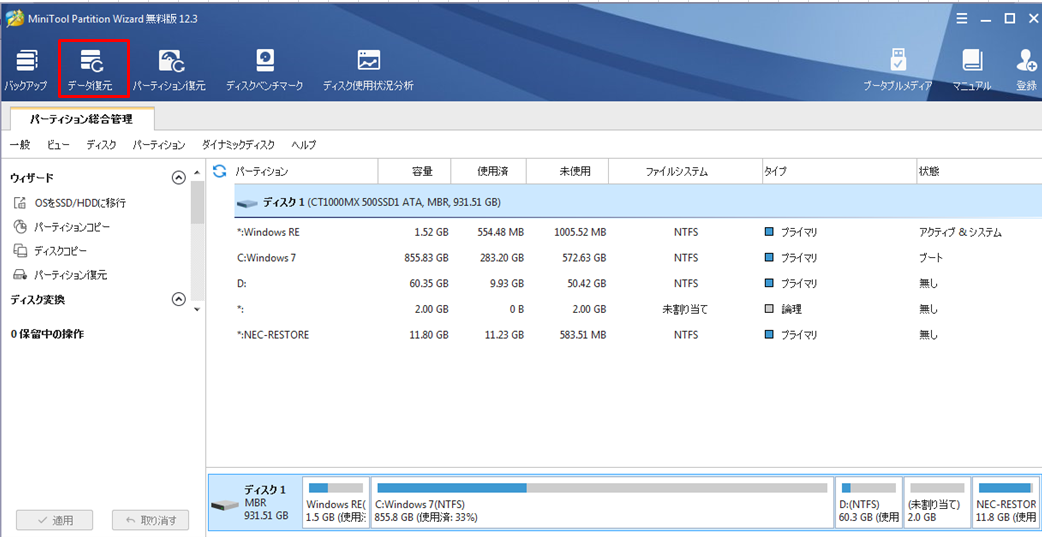
皆さんもご存じのとおり、ごみ箱を空にすると通常のWindowsの機能では復元できません。
ごみ箱を空にしました。
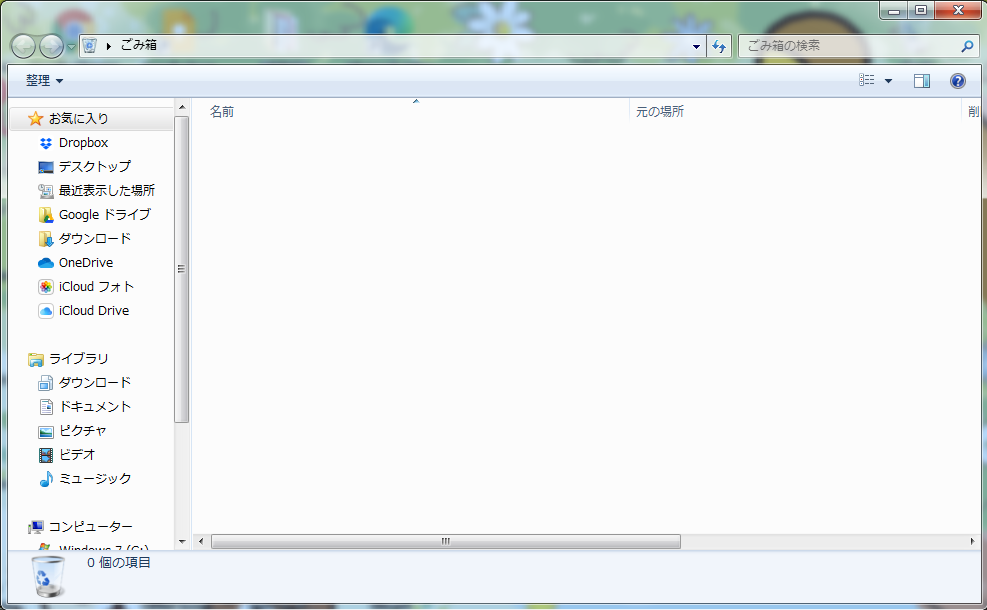
その状態で、MiniTool Partition Wizard無料版を起動し、データを復元ボタンを押します。そのあと「ごみ箱の復元」を押します。
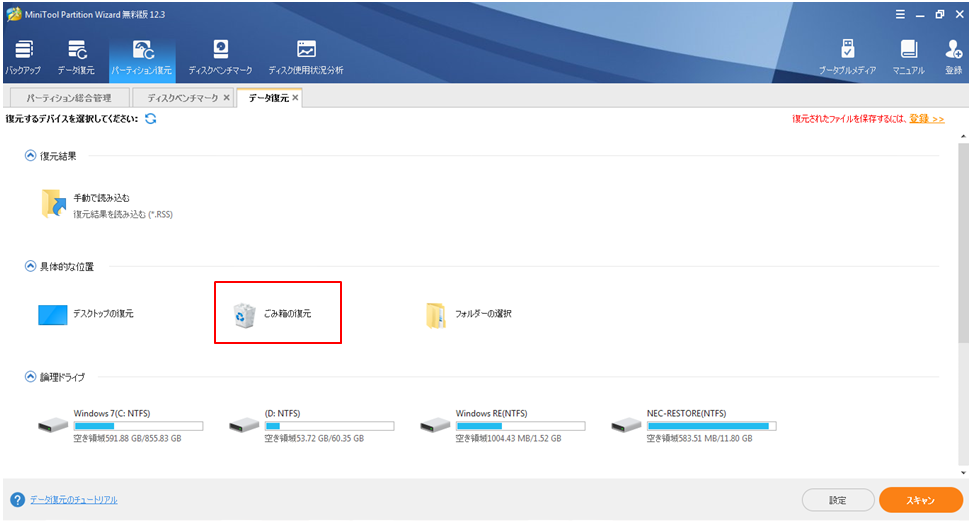
スキャンします。
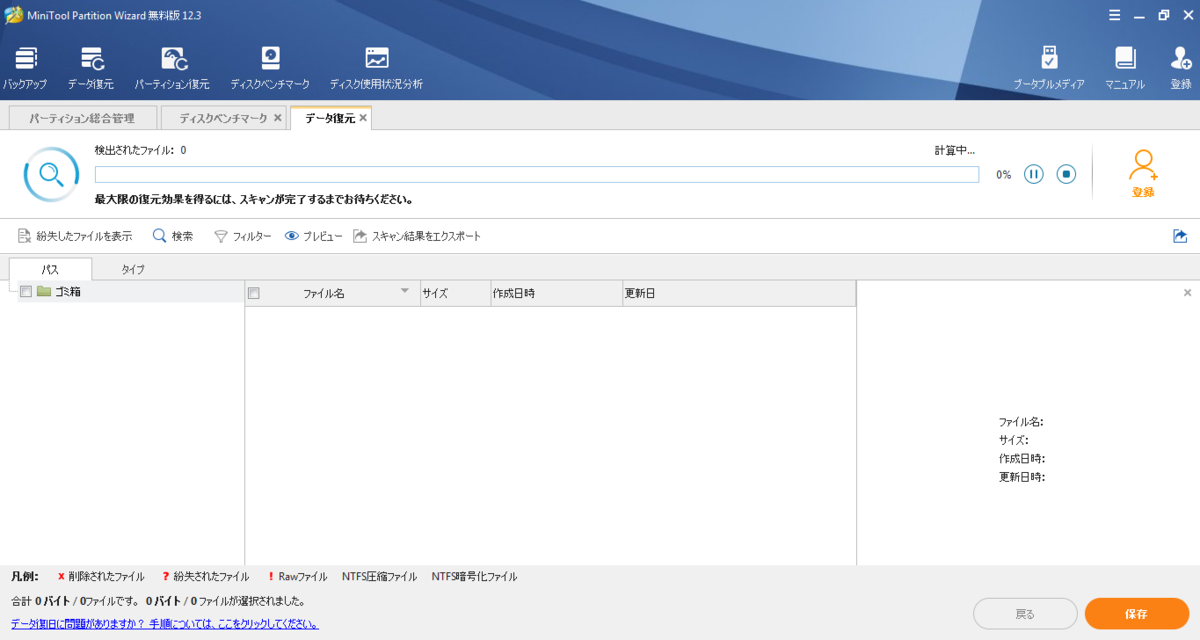
スキャンが完了すると復元可能なファイルを、そのファイルが削除前に保存されていたフォルダから探すことが出来ます。
選択して、保存ボタンを押すと。。。
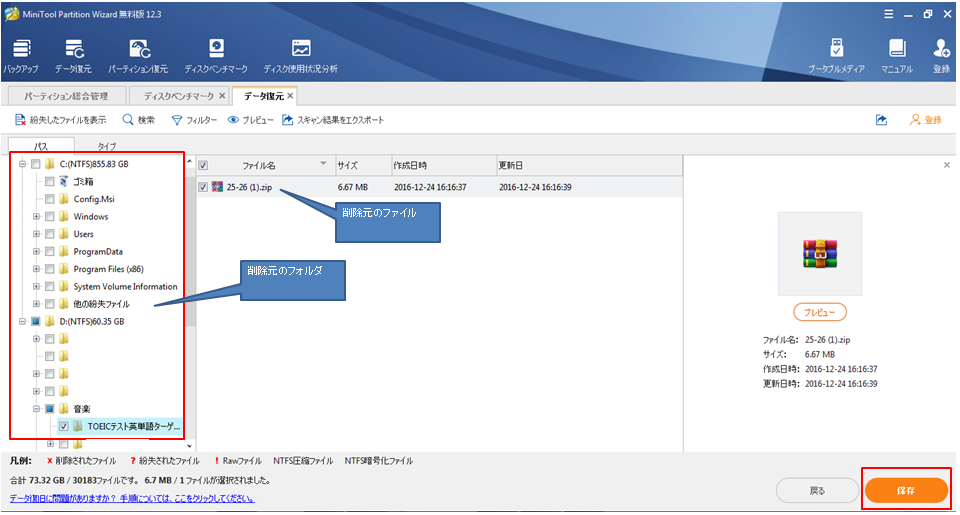
無料版では復元できませんスキャンとレビューのみです。

以上、データ復元の紹介です。
パーティション復元
無料版では使用できない
次に、パティション復元をクリックしてみました。
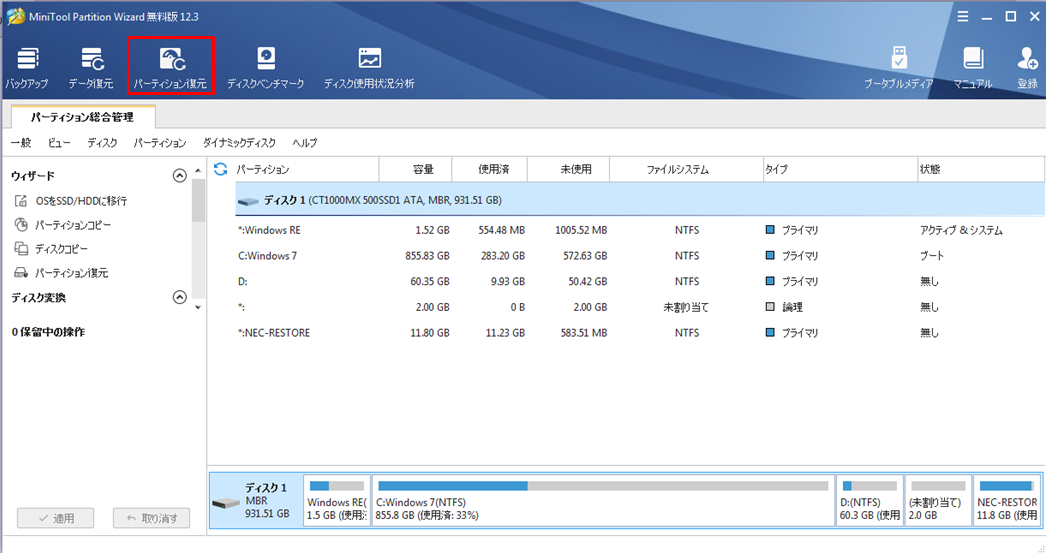
しかし無料版では使用することが出来ませんでした。
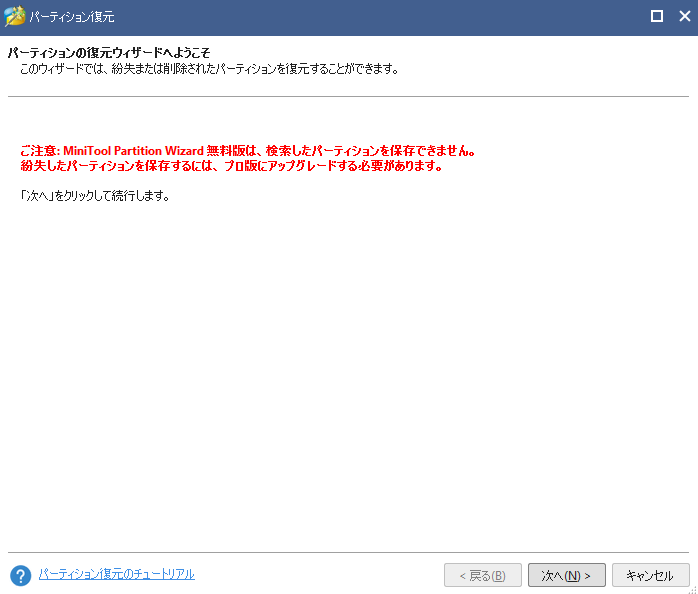
機能の紹介
ということで、どのような機能があるかは以下に説明がありますが、抜粋すると。
■パテーションが壊れる原因
誤った削除、ウィルス攻撃、クローンの誤り、突然の停電
■当機能でできること(Power Data Recoveryとの違い)
- パーティションテーブルを再構成します。
- 紛失/削除したパーティションと中身が復元できます。
- データ構造をプレビューできます。
- 全てのデータが復元できます。
ディスクベンチマーク
次は、ディスクベンチマークをクリック

出来ること
ディスクのベンチマーク測定では、自分のPCのディスクはどの程度の速度が出るのか検証することが出来ます。
HDDからSSDに換装する際、換装前と換装後の速度を分析し、正しい方法で実施されているのかを検証するのに役立ちます。
思ったほど速度が出ていない場合には、差し込むポートが間違っていたりと言ったこともあるようです。
設定値について
転送サイズやキューなどを設定すれば多少用途に合わせた測定ができるらしいのですが、せっかく購入したSSDが不良品でないことを確かめるために、「メーカーが出しているスペックと著しい乖離がないか」をポイントに比較するために、どのような設定値で測定したのかを参考にして、転送サイズやキューなどの設定値は決めればよいと思います。あとは、「最初に測定した設置値と、速度を記録しておくこと」でSSDの性能変化を捉えることができます。
使ってみた
こんな感じで出ます。
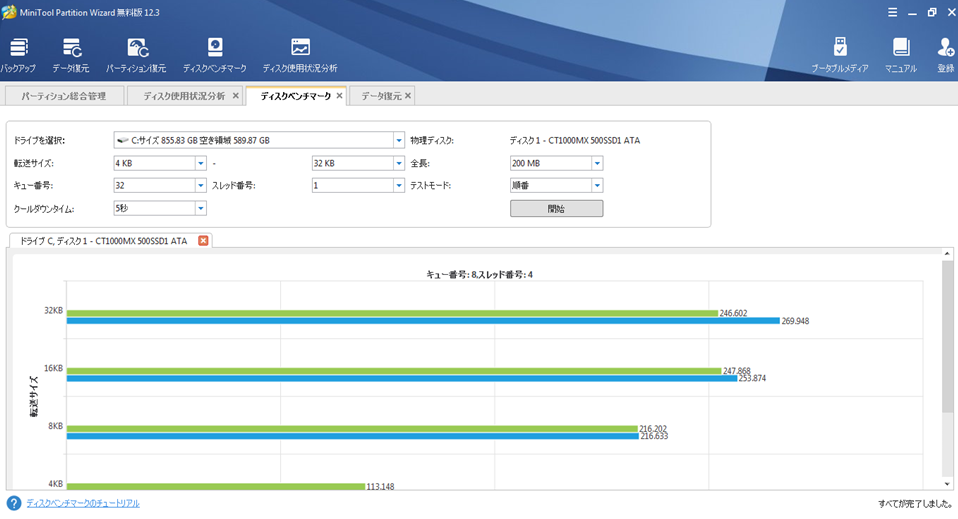
ディスク使用状況分析
次は、ディスク使用状況分析をクリック 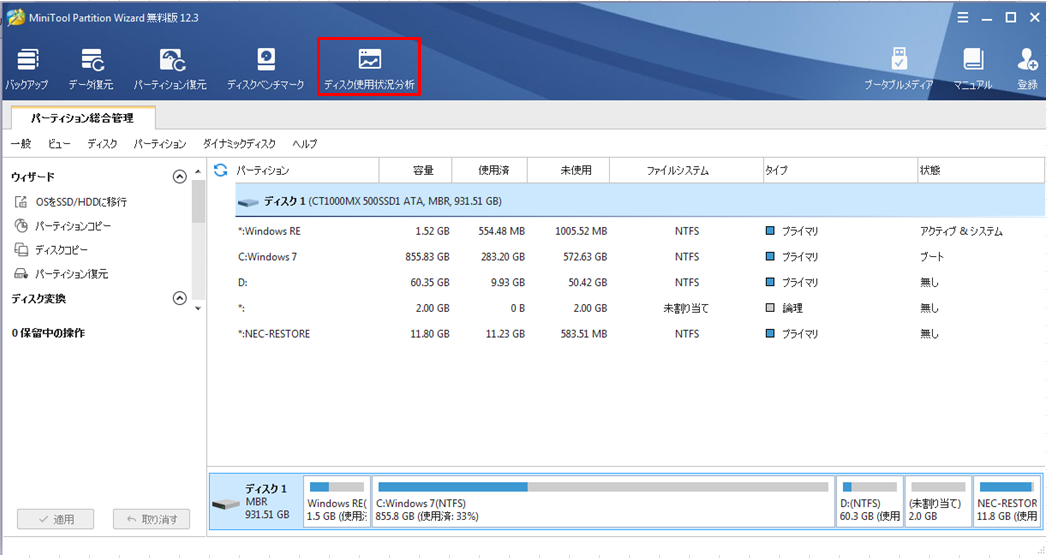
出来ること
どのフォルダにどのファイルがディスクの容量をどの程度占めているのかを、様々な角度で分析できる
このファイルは使わないので、削除しようとか圧縮して別のところにバックアップを取ろうなど、HDDの最適化分析が可能
使ってみた
- ツリービュー
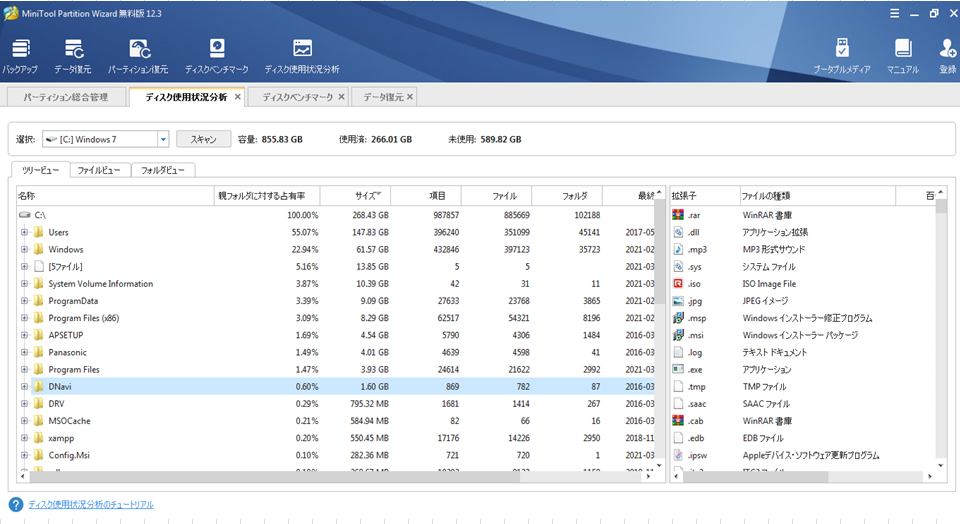
- ファイルビュー

- フォルダビュー
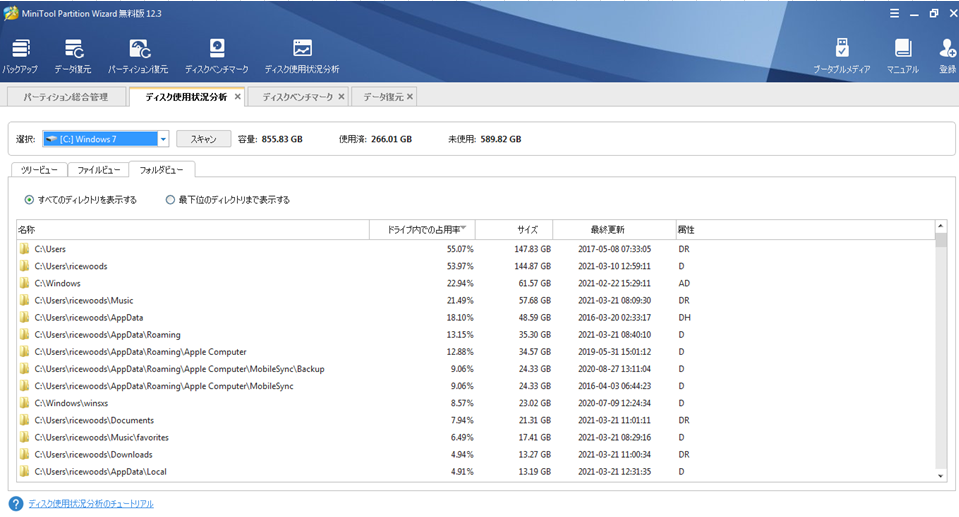
まとめ
以上、MiniTool Partition Wizard無料版を使用した感想を記載しました。全体的にウィザード通りに実施すれば迷わず実施できますし、細かい操作ごとのマニュアルが充実しているので、すんなりできると思います。
ただ、ひとつ残念なのは日本語の言い回しがおかしいところがある点です。私だけかもしれませんが、せっかく高品質な機能を提供していてもチープに感じてしまいます。
最後に、このてのソフトウェア全体に入れるのですが、個人としてはあまり頻繁に使うものではなく、使うとしても無料版で提供されている他のソフトを組み合わせると大抵のことは出来てしまいます。
ニーズがあるとすれば、インフラチームのような、サーバー管理を行っている部署があるような会社が該当するのかなと思いました。
この記事を見た皆様、何かご意見を頂ければ幸いです。
【サブスク・映画感想】『スノー・ロワイヤル』素人チックなスティーブン・セガールがマフィア相手に復讐劇
「くろまめっす。今日は充実したおうち時間を過ごすために、映画の感想です。」
今回、ご紹介する映画はリーアム・ニーソン主演スノーロワイヤルです。

ホント、まさに、この映画を一言で言い表すとこれです。
息子を殺されありえないほどキレたあああああああ!です。
まあ、このフレーズに該当するのが主人公だけでなく主要なボスキャラ含め、というところが面白いのですが。。。。
視聴前
退屈を持て余していた休日、私の加入している動画配信サブスクで何か面白い映画ないかな~といつものように探していました。今回はスカッとするアクションものが見たいと思い、探していたのですが、ただドンパチするだけでもつまらない感動もしたい泣ければ最高ということで、探していたのですが「息子を殺された父親が復讐する」というフレーズに惹かれました。
私は息子はいませんが、子どもを殺されたらどうなるかわかりません。
実際におきるなんて絶対に考えたく、想像もしたくないのですが、世間体など気にせずにキレるでしょうね~。
なんて、何となくその時なにげなく思い浮かんだのは「人間・失格〜たとえばぼくが死んだら」でした。
古いですね。1994年 赤井秀和とKinki Kidsが主演のドラマです。
脚本家は野島伸司で、今季の2021冬アニメ「ワンダーエッグプライオリティ」を書いている人と一緒です。

話がそれてしまいましたが、そのドラマとは全然違います。ド派手はアクションがふんだんに盛り込まれています。
赤井秀和というより、素人チックなスティーブン・セガールですかね。
素人チックというのは、格闘技とか武器の扱いが素人だという意味です。だってこの主人公はただの除雪作業員なのですから。

しかも相手はマフィア!それだけでも「え~、どうやって復讐するの?」「まさか、ハッキングとか使って、財政的な面から復讐するとか?」
それか、「マフィアのチンピラひとりに復讐するの?」って思いました。
違います、マフィアの組織を相手に物理的なダメージを与えます。ちょっと語彙力がなくチープな感じになりましたが、「ええ!体に覚えさせるってやつです。」
視聴後
まず、主演の「リーアム・ニーソン」さんのファンになりました。刻み込まれた皺の哀愁とかこの主人公にパーフェクトマッチングです。
そのつながりで見た彼の作品「フライト・ゲーム」も後日感想を記載します。
アクションも豪雪地帯を舞台にした独特な感じで、「除雪車強エーーー!」ってなります。展開もテンポよくポンポン進んでいき、でもきっちりつながっているということで、見るのに疲れることなど全くない。という作品です。
私は、2回見た(1度目はひとりで、2度目は家族で)のですが2回目で新たな発見を得ることができました。その発見を得るのも楽しいです。
- 忠実だと思っていたあいつが裏切ったのは愛?
- 死んだときにでる。スライドは微妙に異なる。
- あの車テスラやん
- 20ドル札www
キャラクターも悪役も含めて、味のあるキャラクターばかりで実は憎めなかったりします。それもこの作品の醍醐味かもしれません。
最後まで、楽しめます。
この作品が見れるサブスクは
以上、今回はスノー・ロワイヤルの感想でした。
この作品が見れるサブスクは以下のようです。
- U-NEXT
- Hulu
- FOD
最後まで見て頂いてありがとうございました。よろしければ読者登録お願いします。
TrancendのUSBメモリー永久補償
お久しぶりです、みるきちです。今日はTrancendのUSBメモリー一生補償に感動したというお話です。
- TrancendのUSBメモリを購入したのは2014年10月
- 突然、フォーマットが出来なくなりました
- 無理やりフォーマットするとエラーに
- Trancendのカスタマーサポートは、事象の説明には不向き
- 必要なものは不具合品(製品本体)およびご購入の証明書のコピー
- 2/25に送付して3/2に新品が送られてきました
- まとめ
TrancendのUSBメモリを購入したのは2014年10月
amazonでTranscend USBメモリ 64GB USB 3.1 キャップ式 ブラック TS64GJF700を購入したのは約6年前のこと

突然、フォーマットが出来なくなりました
これまで、Windows10に無料アップデートするためにインストーラーを保存していたのですが、別の用途に使用することにしたので、フォーマットしようとしたのですが、通常のやり方ではできなくなりました。
無理やりフォーマットするとエラーに
いろいろ調べてフォーマットできたのですが、その方法がいけなかったのか、差し込むと、「フォーマットする必要があります」というメッセージが複数でてきて画面がフリーズするようになりました。
Trancendのカスタマーサポートは、事象の説明には不向き
Trancendのカスタマーサポートに問い合わせしようとしたのですが、現在はコロナのため電話での受付をしていないということ、ということでホームページ上にある問い合わせ用のフォームで事象の説明をしたところ、メールに返信がありTrancendが無料で提供しているデータ復旧ソフトウェアRecoverRXでフォーマットしてくださいと言われたので、実施したところダメでした。そのメールに返信する形でエラーのメッセージなどを返信したのですが、このメールに返信しても応答できませんということで、また問い合わせフォームで一から説明する必要があり、そのやり取りに時間がかかるので、交換してもらえるか確認しました。
必要なものは不具合品(製品本体)およびご購入の証明書のコピー
以下の返信があり送付して先方で本体の確認を行い、明らかに物理的な衝撃による故障でなければ問題ないとのこと、
----返信内容抜粋------
ご送付の際は、不具合品(製品本体)
(領収書、納品書、レシート、メール・WEBの購入履歴等)
-------------------------
2/25に送付して3/2に新品が送られてきました
そのあとは、何もやり取りすることなく、新品の品が送られてきました。送られてきた現在のTrancendの製品は5年補償らしいのですが、わたしが購入したのは永久補償だと
いうことで、今後も永久補償の対象だということ
まとめ
6年も経過しているUSBメモリですが、当初の約束通り誠意ある永久補償対応を実施して下さいまして、客を大切にするという思いと、自社製品への強い信頼が伝わる対応でした。益々Trancendさんのファンになりましたし、今後ともお世話になります。
以上、最後までご覧くださいましてありがとうございました。
よろしければ読者登録お願い致します
ロジテック Blu-ray ブルーレイ 外付けドライブ USB3.0 UHD BD対応(LBD-PUD6U3LBK)修理
「どうも、くろまめっす。今日はHPのパソコン購入時に一緒に購入したポータブルブルーレイドライブが使えなくなった話です。」
- UHD BD搭載ポータブルBDが認識してくれない
- 別売りACアダプタ「LA-10W5S-10」を購入
- やっぱりダメ
- 修理に出します
- ここに続報を書きます
- 余計なことをせず、行動する前に素直にカスタマ―センターに連絡すべき

UHD BD搭載ポータブルBDが認識してくれない
買ったのは2年前、娘のためにHPのノートPCとセットで購入、中々使用する機会がなく2年が経過、ソフトウェアインストールをする必要が出てきたため、使用したところなかなか認識してくれない。端子を抜き差ししたところ認識してくれたので、正常に処理することが出来ました。
次は1か月後、パソコンのバックアップを取ろうとしたところ、やはり最初は認識してくれず、やっと認識してくれたと思って、Blue-rayDiskにバックアップしようとしたところ途中で認識してくれなくなり失敗。端子を抜き差ししていたら再度認識してくれたので、DVDに変えて実施したところ何とか終了。
そのあと次にBlue-rayに再度チャレンジしたところ、認識してくれませんでした。
別売りACアダプタ「LA-10W5S-10」を購入
いろいろ検索してみたところ、電源が必要ないこのUSBバスパワー駆動というものは、パソコンによっては電源の供給量が足りず正常に作動しない場合があるとのこと別売りのACアタブタ「LA-10W5S-10」を購入すれば、少なくとも電源の問題はクリアーするとのこと、そもそもHPのセットで売っていた商品なのでUSBバスパワーが使用できないPCではないのでは?と思いつつも、せっかくのこのポータブルドライブを無駄にしたくないということで購入。
やっぱりダメ
認識してくれません。コードをいろいろ動かしてみるとランプがついたり消えたり、どうしてもダメでした。
次は、PCとポータブルBDをつなぐコードがダメなのかと思いましたが、別の外付けHDDでコードだけ差し替えたところ問題なく使用することが出来たので、ここで認めたくなかったのですが、本体がおかしいことが判明、がっかりでした。
修理に出します
最近の電化製品は修理の方が高く新しいものを買った方が安いですが、購入して2年経過しているとしても2,3回使用しただけの製品を捨てたくないです。
ということで、修理に出したところで今ロジテックからの回答待ちです。
続報を記載します。
ここに続報を書きます
- 3/15 10:30 早朝運送会社より先方へ修理対象商品が到着したことの連絡あり
- 3/16 22:00 先方より連絡なし
- 3/17 FAXで修理明細書が送られてきました。部品代2,000円、技術代4,000円の
合計修理代6,000円+消費税で、6,600円でした。約7,000円余分なACアダ
プタも購入して大変残念です。
余計なことをせず、行動する前に素直にカスタマ―センターに連絡すべき
結局、自分で判断してACアダプタを購入して1,500円の余計な出費を出してしまったのは、素直に反省です。
今後は必ずカスタマーセンターに相談しようと思います。
「以上、最後までご覧くださいましてありがとうございました。
宜しければ読者登録お願いします。」





